Mới đây, Google đã cập nhật thêm tính năng “Danh sách đọc” (Reading list) cho Google Chrome trên cả điện thoại và máy tính. Tính năng mới này có nhiều cải tiến và tiện lợi hơn so với tính năng Bookmark. Hãy cùng mình tìm hiểu tính năng này là gì và cách sử dụng như thế nào nhé.
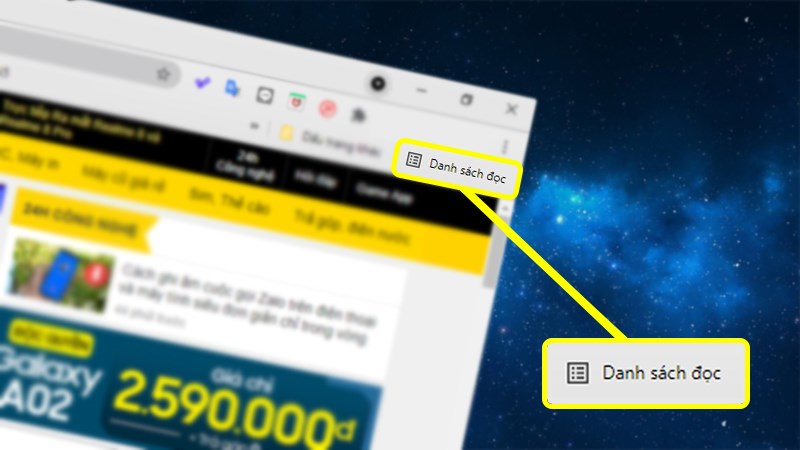
I. Tính năng “Danh sách đọc” là gì?
Tính năng “Danh sách đọc” giúp người dùng lưu lại những trang web cần thiết thành một danh sách để có thể xem lại sau. “Danh sách đọc” sẽ sắp xếp và lưu trữ chúng trong một hộp nhỏ, dễ dàng tìm kiếm và không chiếm nhiều không gian trên thanh công cụ của Chrome như Bookmark.
II. Lợi ích
- Các trang web được đánh dấu thành danh sách tiện lợi.
- Tìm kiếm dễ dàng, nhanh chóng.
- Sắp xếp gọn gàng, ít chiếm không gian.
III. Hướng dẫn nhanh
1. Kích hoạt tính năng “Danh sách đọc” cho Google Chrome trên máy tính
Cập nhật Chrome phiên bản mới nhất > Chọn biểu tượng Đánh dấu thẻ này > Thêm vào danh sách đọc.
2. Kích hoạt tính năng “Danh sách đọc” cho Google Chrome trên iPhone
Cập nhật Chrome phiên bản mới nhất > Chọn biểu tượng Menu > Chọn Đọc sau.
IV. Hướng dẫn chi tiết
1. Kích hoạt tính năng “Danh sách đọc” cho Google Chrome trên máy tính
Bước 1: Cập nhật Google Chrome lên phiên bản mới nhất.
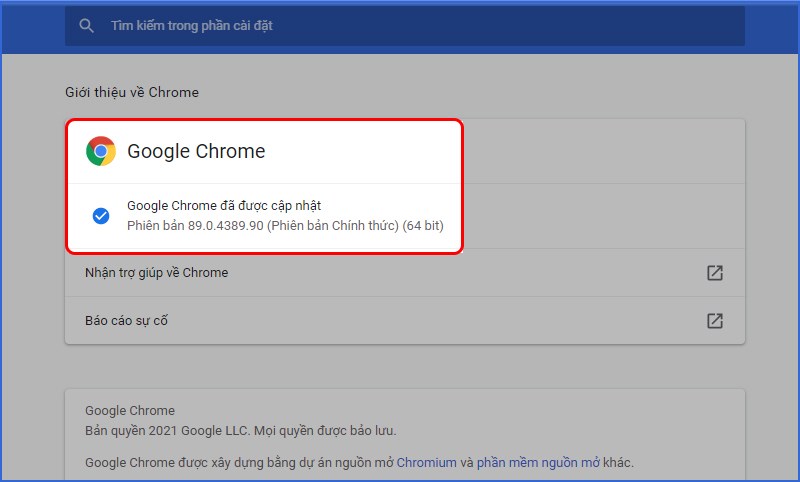
Cập nhật Chrome phiên bản mới nhất
Bước 2: Sau khi cập nhật, mục Danh sách đọc (Reading list) sẽ xuất hiện ở góc phải trên thanh công cụ.
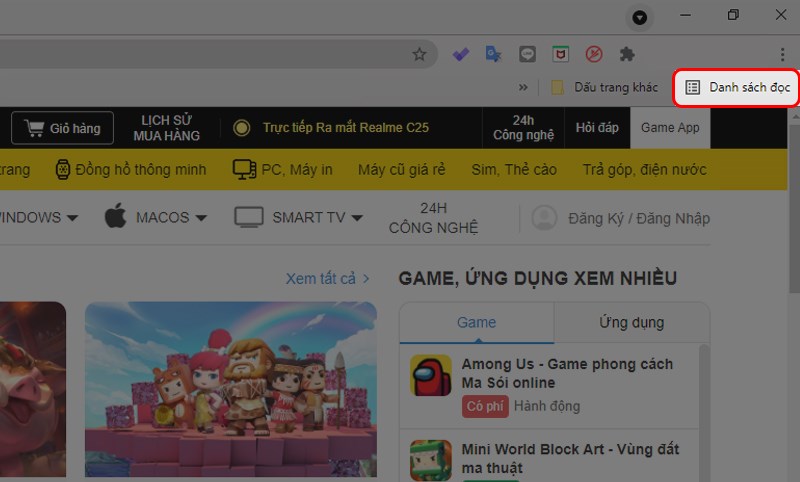
Vị trí mục “Danh sách đọc”
Bước 3: Nếu bạn muốn thêm một trang web vào danh sách đọc để xem sau, bạn nhấn vào biểu tượng Đánh dấu thẻ này (ngôi sao) ở cuối thanh địa chỉ > Thêm vào danh sách đọc.
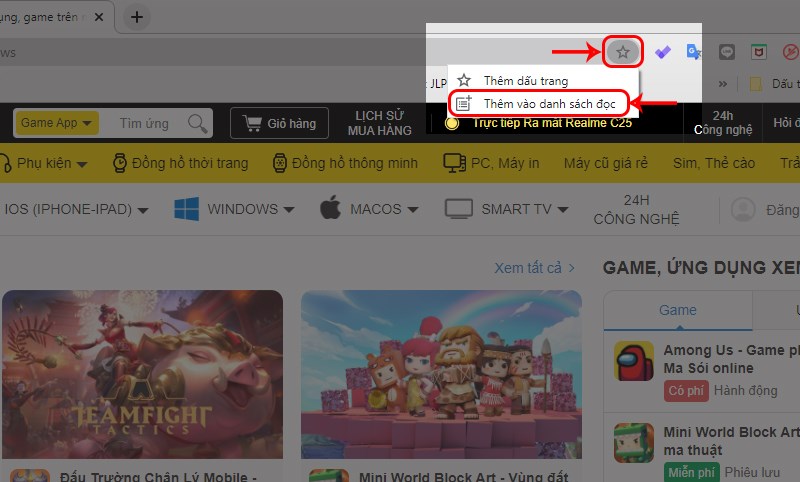
Thêm vào danh sách đọc
Các trang web trong Danh sách đọc sẽ được sắp xếp theo danh sách đã đọc và danh sách chưa đọc, giúp bạn dễ dàng quản lý những trang web mình đã lưu lại.
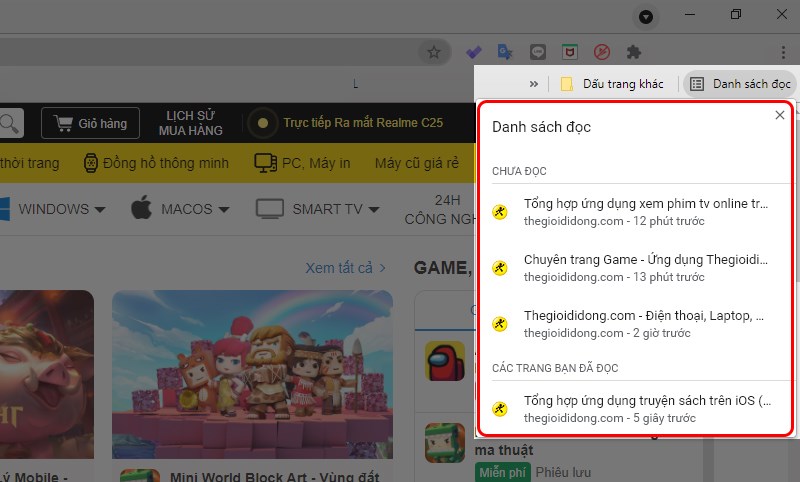
Trang web được sắp xếp trong “Danh sách đọc”
Bước 4: Nếu muốn xóa các trang web trong Danh sách đọc, bạn nhấn vào (X) ở bên phải mỗi trang. Muốn đánh dấu đã đọc một trang, bạn click vào dấu tick ở bên phải của trang trong Danh sách đọc.
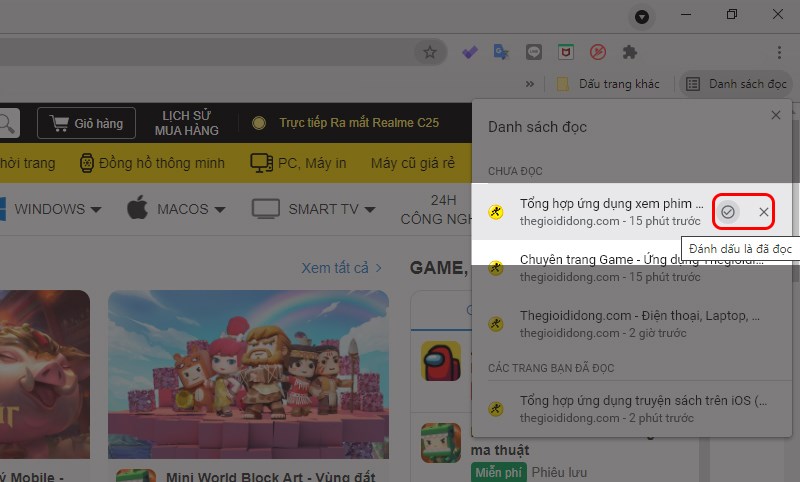
Cách xóa / đánh dấu đã đọc một trang
2. Kích hoạt tính năng “Danh sách đọc” cho Google Chrome trên iPhone
Bước 1: Cập nhật Google Chrome trên iOS lên phiên bản mới nhất.
Bước 2: Mở Google Chrome. Truy cập trang web bạn muốn lưu lại và nhấn vào biểu tượng Menu (ba chấm) ở góc phải phía dưới.
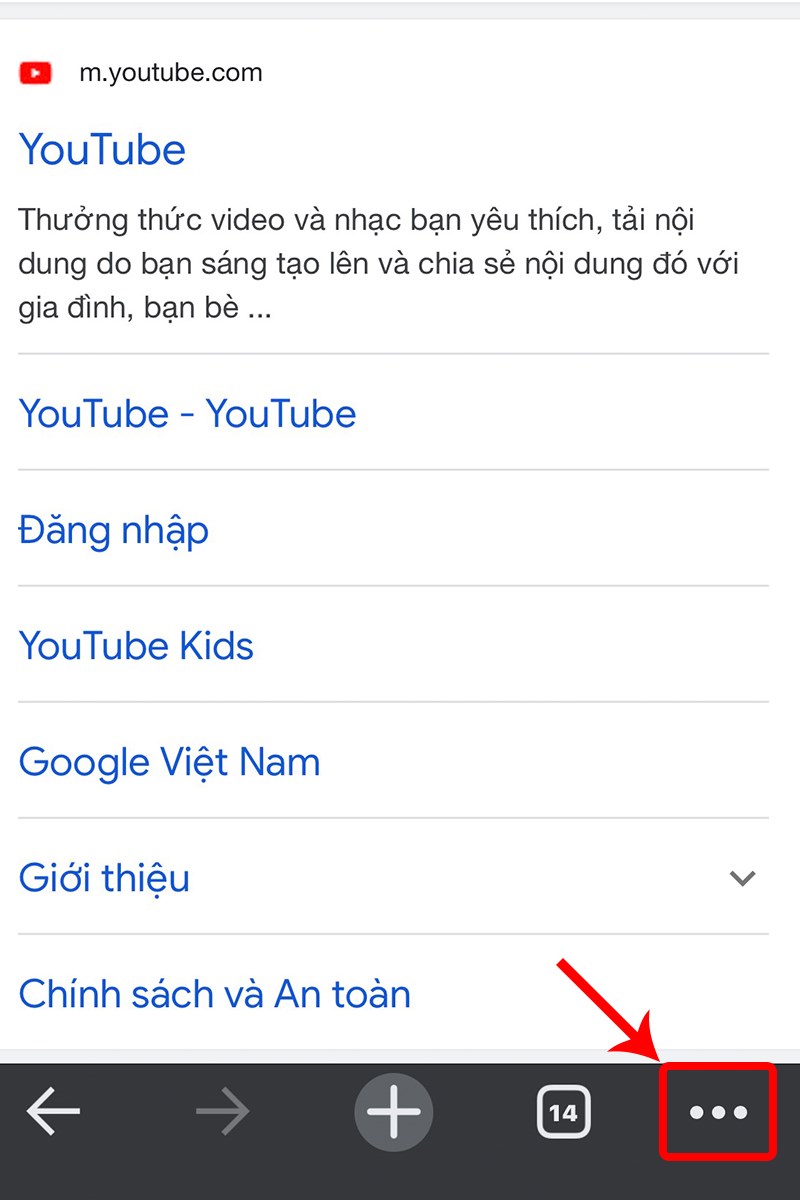
Nhấn vào biểu tượng Menu
Bước 3: Bạn nhấn vào Đọc sau để thêm trang web vào danh sách đọc.
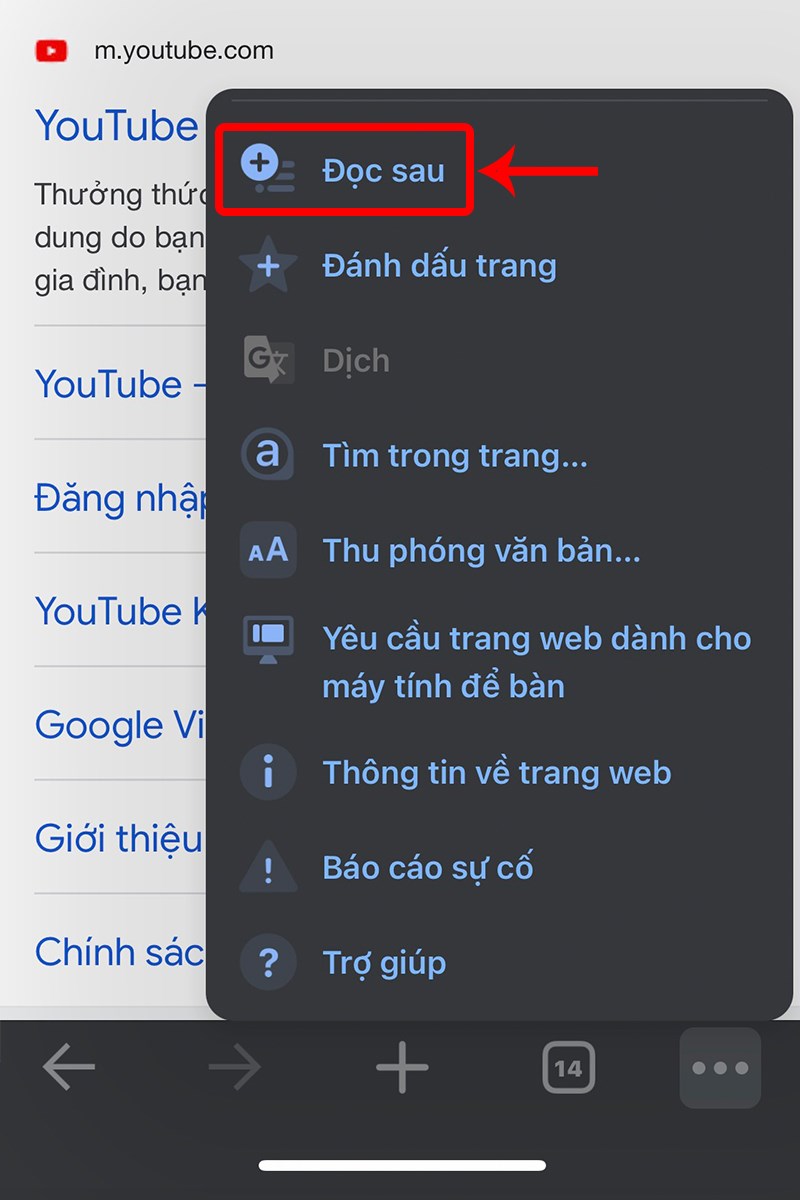
Chọn Đọc sau để thêm trang web vào danh sách đọc
Bước 4: Khi đó, bạn sẽ có thể xem lại những trang web mình đã lưu bằng cách chọn Menu > Danh sách đọc.
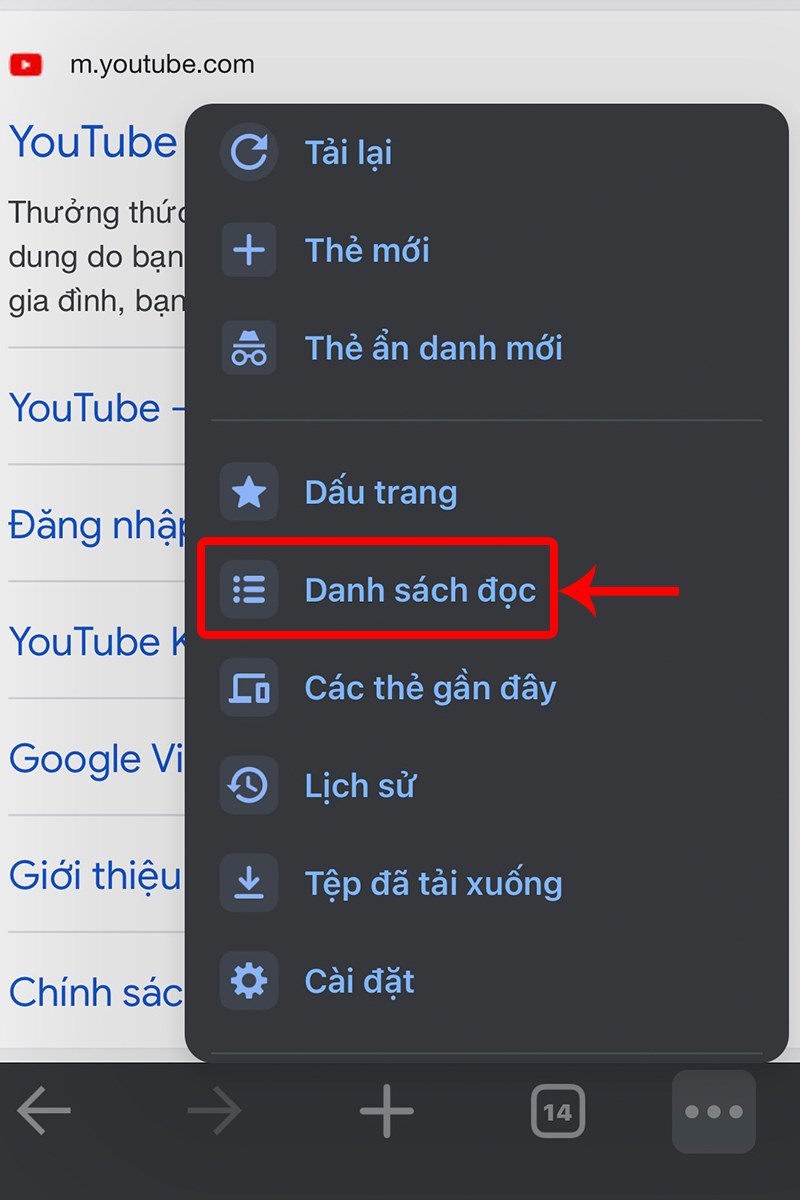
Xem lại danh sách trang web đã lưu
Những trang có tick xanh sẽ có thể truy cập vào mà không cần đến kết nối mạng.
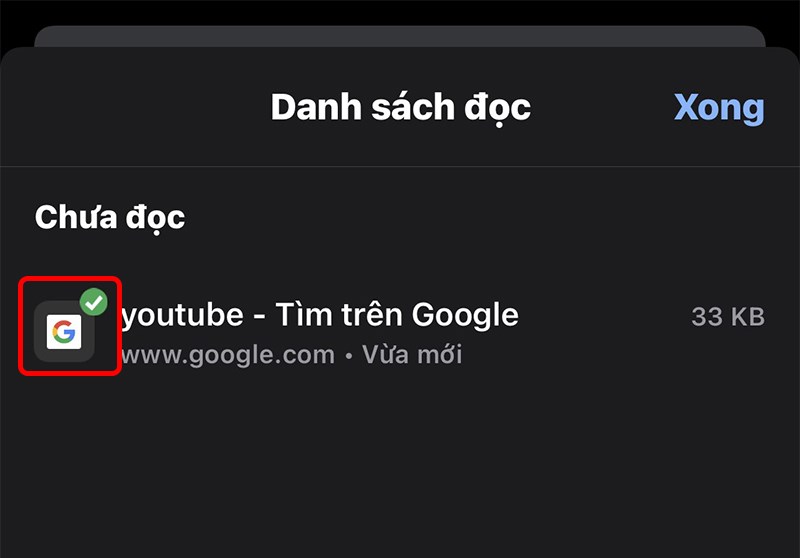
Trang web có tick xanh
Hiện tính năng này vẫn chưa xuất hiện trên Android. Các bạn hãy chờ đợi trong các bản cập nhật tiếp theo nhé!
Hi vọng qua bài viết này, bạn sẽ dễ dàng quản lý và sắp xếp danh sách các trang web cần lưu lại trên Google Chrome nhé. Chúc bạn thành công!
















